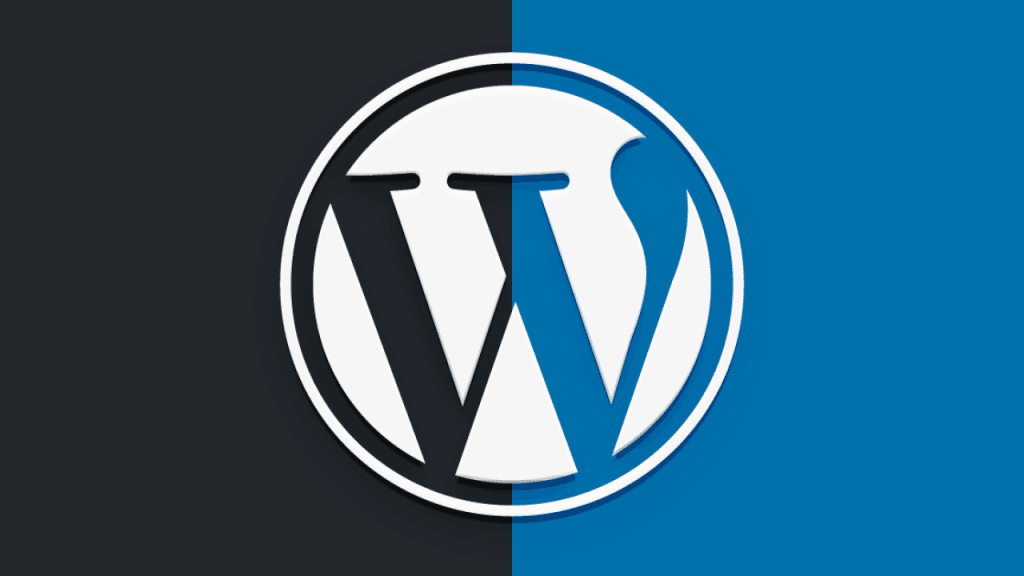Con un bajo costo de inversión y una experiencia de usuario muy intuitiva, WordPress es, con mucho, la herramienta de CMS más utilizada y respetada del mundo.
Según un estudio de W3Techs, la plataforma domina aproximadamente el 60 % del mercado, mientras que el segundo lugar alcanza solo el 5,2 %.
Pero de cualquier forma, WordPress no está libre de errores que obstaculicen la experiencia del usuario del servicio.
El hecho de que sea de código abierto —lo que significa que ha sido desarrollado por un gran número de colaboradores— contribuye a que estos defectos sean más comunes.
Con esto en mente, hemos preparado este texto para enumerar los 20 errores de WordPress que ocurren con mayor frecuencia. Para cada tópico indicaremos la mejor manera de resolver el problema.
¡Buena lectura!
1. La pantalla blanca de la muerte
El nombre demasiado alarmante no es accidental. La llamada pantalla blanca de la muerte es considerada por muchos como la falla más temida en el uso de la plataforma.
La explicación para esto es simple: el error se caracteriza por una pantalla en blanco, sin información adicional que pueda indicar su origen.
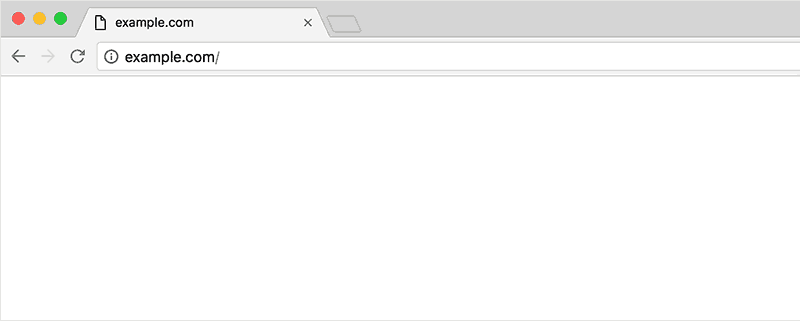
Por lo tanto, es posible imaginar la desesperación de un desarrollador cuando se enfrenta a un problema cuyas causas no son visibles. Así, para lidiar con la pantalla en blanco, puede ser necesario utilizar la técnica de prueba y error.
Aquí hay algunas soluciones posibles:
Activa el Debug
Debug es, de manera simple, un buscador de errores. Una vez que actives la aplicación, recopilará todos los mensajes de error ocultos y los mostrará en una página. Así, podrás comprender las causas de un error y tomar las medidas adecuadas para corregirlas.
Para activar la depuración, ve al FTP de tu dominio y abre el archivo "wp-config-php". Allí, encontrarás el código ('WP_DEBUG', falso). Simplemente reemplaza "falso" por "verdadero" y comenzará el proceso de depuración.
Usa el tema predeterminado
En algunos casos, los temas o plugins instalados enfrentan problemas de compatibilidad. Para verificar si esta es la causa de la pantalla en blanco regresa al tema predeterminado y desactiva todos los plugins.
Luego, reactívalos uno por uno para tratar de comprender cuál esta causando el error.
Aumenta el límite de memoria
En la mayoría de los casos, la pantalla blanca no tiene un enlace directo a la memoria del sitio web. Aun así, es posible que el sitio web exceda el límite de memoria estándar establecido en el archivo wp-config.php.
Para aumentar este límite, agrega la siguiente línea de código: ('WP_MEMORY_LIMIT', '64M'). Si la causa de la pantalla blanca está relacionada con la memoria, esto resolverá el problema.
2. Error interno del servidor
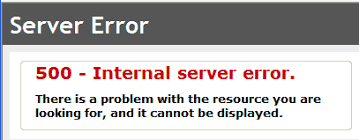
¿Quién nunca se deparó con el mensaje "500 internal server error" mientras navegaba por Internet? El error interno del servidor es otro de los problemas más aterradores para alguien que trabaja con WordPress.
Las razones del problema son numerosas. Por lo tanto, las mismas soluciones presentadas en el tema anterior se utilizan para tratar de localizar y resolver la causa. Además, debes verificar tu archivo .htaccess.
.htaccess
Entre muchas otras funciones, este archivo reescribe las URLs de tu sitio web para que sean más atractivas para los visitantes. Cuando ese archivo está dañado, aparece el mensaje de error interno.
Para verificar si el .htaccess está, de hecho, dañado, ve al administrador de archivos y cambia el nombre del código a ".htaccess / backup".
Luego, prueba si tu sitio web ha vuelto a la normalidad. Si es así, visita la página de configuración de enlaces permanentes y guarda los cambios.
3. Error al conectarte a la base de datos
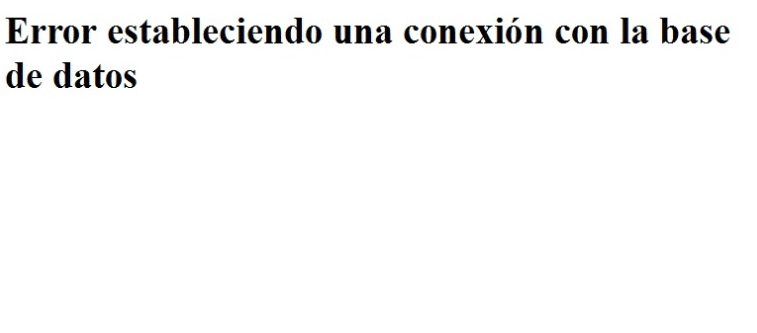
Si trabajas con WordPress y no con otro CMS, probablemente hayas encontrado este error cientos de veces. Este es el problema más común en la plataforma, que puede ser causado simplemente por un bloqueo en tu servidor de base de datos.
En ese caso, el único enfoque posible es tratar de contactar al servidor y esperar ayuda.
En otros casos, sin embargo, el error puede ser resuelto por ti. A menudo, la falla de conexión es el resultado de credenciales incorrectas. Por lo tanto, verifica que el nombre de usuario y la contraseña se hayan ingresado correctamente.
4. Pérdida de la contraseña de administrador
Puedes sentirse un poco avergonzado por olvidar algo tan importante, pero no te preocupes, ya que todos hemos estado allí.
En algunos casos, la recuperación de contraseña puede ser un verdadero dolor de cabeza, pero en WordPress, el proceso no debería ser un problema.
La forma más simple es hacer clic en la opción "Olvidé mi contraseña", esperar un e-mail de recuperación y luego crear una nueva contraseña.
¿Hiciste eso y no recibiste ningún mensaje? Sin pánico, esto también es común y fácil de resolver; solo necesitas hacer lo siguiente:
- inicia sesión en PHPMyAdmin;
- selecciona la base de datos de su sitio web;
- en la lista de tablas, selecciona wp_users;
- encuentra tu nombre de usuario y haz clic en "editar";
- en la columna "user_pass", activala función MD5;
- en la barra de escritura, ingresa tu nueva contraseña;
- confirma tus ediciones.
5. Error 404
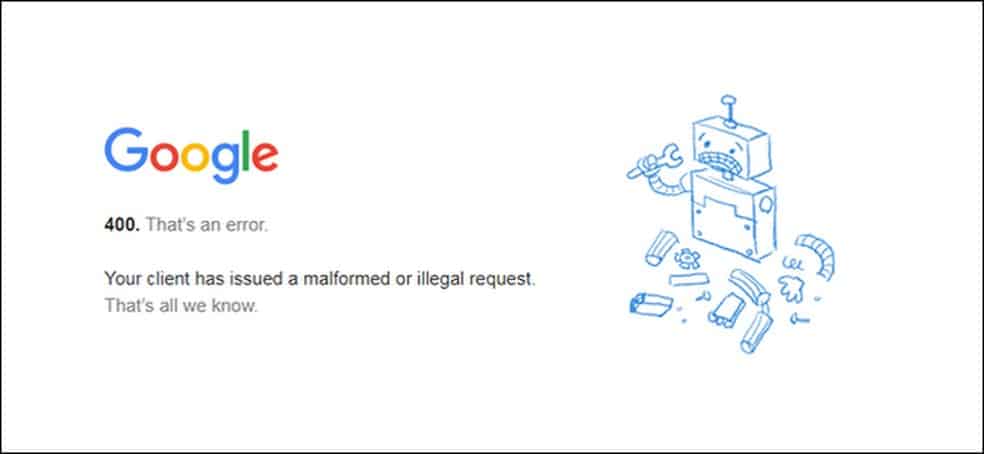
Otro ejemplo que todos los usuarios de Internet conocen es el Error 404, que ocurre cuando no se encuentra una página. En muchos casos, el visitante tiene acceso a todas las áreas del sitio web, excepto a una página. Esto, por supuesto, le resta valor a la experiencia del usuario.
En la mayoría de los casos, la resolución es muy rápida y simple. Ve a la página de configuración de enlaces permanentes y haz clic en el botón para guardar los cambios. Esto obligará a WordPress a reescribir el archivo .htaccess, lo que probablemente resolverá el problema.
6. El modo de mantenimiento no se puede desactivar
Este es un problema común, pero puede traer muchos dolores de cabeza. Se produce cuando WordPress recibe servicio para una actualización y se detiene antes de su finalización.
Esto hace que WordPress no pueda volver a establecer el sitio web en modo normal, dejándolo constantemente en mantenimiento. Para resolver el error, simplemente elimina el archivo .maintenance en tu panel de control y actualiza la página de tu sitio web.
7. Tiempo de espera de conexión
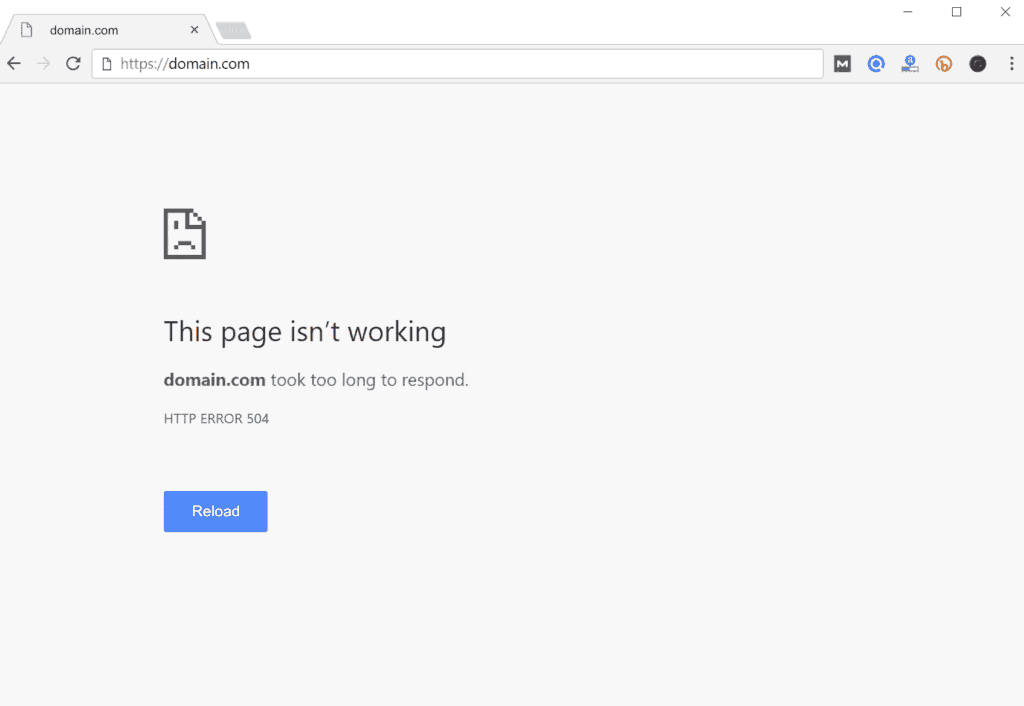
Si tu sitio web tiene ese error, probablemente necesites mejorar la administración de la memoria. El problema ocurre cuando WordPress no tiene suficiente memoria para funcionar.
Para resolverlo, apaga todos los complementos y vuelve al tema predeterminado de la plataforma. Vuelve a conectar los plugins uno por uno, para intentar identificar cualquier anomalía.
Si esto no te resuelve el problema, entonces, es la memoria. Un simple aumento en la capacidad disponible resolverá el caso.
8. Barra lateral que aparece debajo del contenido
Una barra lateral, como su nombre lo indica, debe estar al lado del contenido, ¿no es verdad? Por lo tanto, es posible que te sorprendas si la barra lateral invade el espacio del contenido.
Esto destruye la organización del diseño de la página y perjudica la usabilidad y la interactividad del sitio web.
La causa de esto suele ser un problema en el código HTML presente en los temas, plugins y widgets.
Entonces pregúntate si has realizado algún cambio reciente en el código. Si es así, es posible que hayas perdido algunos detalles que ahora afectan la visualización de la barra lateral.
Un consejo es verificar si la publicación específica tiene el código <div> correctamente estructurado. La exclusión o inclusión de un <div> adicional puede ser la razón del trastorno.
9. Carga de imagen trabada
Como sabemos, las imágenes son cruciales para el Marketing Digital, por lo tanto, deben recibir la debida atención en un sitio web o blog. Es perjudicial cuando desaparecen del sitio, no logran completar la carga o aparecen rotas.
Para comenzar, asegúrate de que el disco de tu proveedor de hospedaje tenga suficiente espacio. Desechando la hipótesis de la falta de memoria, este error probablemente esté relacionado con el cambio en los permisos de uno o más archivos.
Esto puede suceder por varias razones: quizás el servidor ha realizado una actualización o uno de los complementos instalados puede haber cambiado por error la configuración general de permisos. Ponte en contacto con tu servidor y corrige la situación de los permisos.
10. Las publicaciones programadas no se publican en el momento correcto
Una de las grandes cualidades de WordPress es la programación de publicaciones, una función que permite la automatización del marketing en varias estrategias, la cual es una excelente ayuda para los gerentes que no tienen tanto tiempo para hacer publicaciones frecuentes.
Por otro lado, si WordPress falla y no publica lo programado, toda tu estrategia puede verse afectada.
Para evitar adversidades, puedes usar un complemento destinado a identificar y reparar errores en el archivo wp-cron.php, responsable de activar las tareas programadas.
Entre los plugins disponibles para este propósito, uno de los más reconocidos es wp-missing-schedule. Cada 15 minutos, la aplicación mapea el sistema para buscar y publicar publicaciones olvidadas por WordPress.
11. WordPress no envía e-mails
Todos los errores de WordPress son perjudiciales de alguna manera. El hecho de que la plataforma no envíe correos electrónicos tiene un peso aún mayor, ya que puede afectar directamente la estrategia de e-mail marketing adoptada por un gran número de empresas.
El problema proviene de la propia plataforma. En muchos casos, el host utilizado no puede enviar e-mails.
En otros, los proveedores de servicios de e-mail realizan una verificación antispam, que puede eliminar los mensajes de WordPress que no pueden confirmar su origen.
Por lo tanto, la recomendación es que WordPress no debe usarse para alimentar tu newsletter o flujo de nutrición.
Para hacer esto, lo ideal es buscar una herramienta de activación de correos electrónicos que satisfaga tus necesidades.
12. Sitio web marcado como inseguro por Google
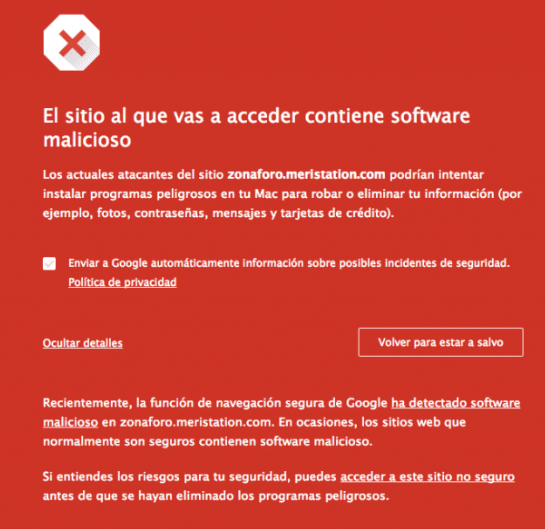
Notoriamente, Google cuida la experiencia de sus usuarios. Por esta razón, la compañía muestra una señal de advertencia cuando un usuario intenta acceder a una página considerada insegura.
Si tu sitio web es una de esas páginas, puedes estar perdiendo oportunidades de negocios, tiempo y dinero.
Para evitar este inconveniente, no publiques anuncios de dudosa calidad y origen. Si las piezas están vinculadas a sitios web que distribuyen material malicioso, tu sitio web también se verá afectado.
13. Error 502 Bad Gateway
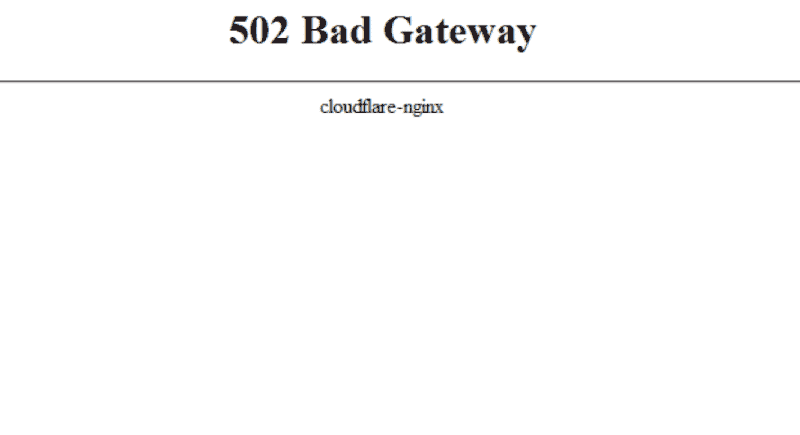
Otro error de WordPress que a menudo intriga a sus usuarios es el 502 Bad Gateway. Esto sucede cuando la solicitud de acceso realizada por un usuario tarda demasiado en ser autorizada, sin que se indique ningún otro error.
El error puede ser simplemente una falla temporal causada tener más tráfico de lo habitual, pero también puede ser el resultado de un plugin o tema que contiene un código defectuoso.
Por lo tanto, si el problema persiste, sigue estos pasos:
- vuelve a cargar el sitio web;
- borra el caché de su navegador;
- deshabilita el firewall;
- actualiza temas y complementos.
14. La carpeta de destino ya existe
Al intentar instalar un plugin o tema, el desarrollador puede encontrar un mensaje que indica que la carpeta de destino ya existe y que, por lo tanto, la instalación ha fallado.
La causa es un detalle tan tonto que puede pasar desapercibido y es que puede ser probable que uno de los complementos instalados anteriormente, por diferente que sea, tenga el mismo nombre que el que estás intentando instalar. En ese caso, simplemente cambia el nombre del archivo.
15. 403 Prohibido - sin permiso de acceso

Este mensaje de error 403 se muestra cuando el servidor no otorga permiso para acceder a ninguna página.
Esta falla ocurre principalmente mediante el uso de complementos de seguridad del sitio web que están configurados de manera ineficiente. Bloquean las direcciones IP porque se consideran maliciosas, incluso si no lo son.
El primer punto a verificar, nuevamente, son los temas y complementos instalados. Deshabilítalos y vuelve a habilitarlos para ver si están causando el problema.
Si no es así, probablemente estés lidiando con un problema de permisos. Lo que significa que el servidor considera que no tienes permiso para acceder al contenido.
Esta situación se puede resolver hablando con tu servidor de WordPress. Si te ofrece un buen servicio, sin duda intervendrá para resolver el problema sin dejar consecuencias importantes.
16. Error de actualización automática
Sabes que las actualizaciones son esenciales para evitar errores en tu WordPress, pero eventualmente, algo puede salir mal y el proceso falla.
La raíz del problema puede ser un plugin que, cuando se instaló, causó alguna modificación inesperada.
En estos casos, esto no es exactamente un error, sino un cambio que compromete el acceso al instalador.
Los síntomas principales son el panel de administración lento y los mensajes de error al intentar agregar un plugin. Llevando a que en los archivos de registro, se pueda encontrar una línea similar a la siguiente:
PHP Message: PHP Warning: Se ha producido un error inesperado. Algo puede estar mal con WordPress.org o la configuración de este servidor. Si continúas teniendo problemas, prueba el Foro de soporte. (WordPress no pudo establecer una conexión segura con WordPress.org. Ponte en contacto con el administrador del servidor). En web/wp-admin/includes/plugin-install.php en la línea 83.
Esto significa que el proceso de instalación se ha interrumpido y el instalador está esperando una respuesta. Como resultado, se crea un archivo oculto con el número de solicitud PHP.
Como en el ítem 6, el problema debe resolverse eliminando el archivo .maintence en el panel de control.
17. Error de sintaxis
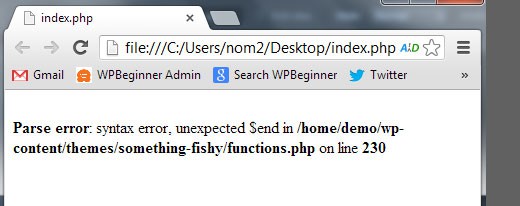
Los errores de sintaxis se producen cuando se rompe una regla del lenguaje de programación.
El problema puede ser causado por plugins instalados incorrectamente, pero también ocurre cuando los usuarios agregan accidentalmente un código incorrecto a los scripts PHP del sitio.
La solución, por lo tanto, es identificar el bloque de código en el que se encuentra el error y corregirlo. ¡Hacerlo es más fácil de lo que piensas!
El mensaje de error que aparece cuando entras a tu sitio web contiene la ruta completa del archivo responsable y la línea defectuosa.
Si la ubicación indicada es una carpeta de temas, desinstalarla puede resolver el problema.
Por otro lado, si ha realizado cambios accidentales en el código del sitio, simplemente busca por FTP el archivo indicado, haz clic derecho en la carpeta y seleccione "Ver/Editar" para abrir el editor.
Eliminar la línea indicada es suficiente para resolver el problema en algunos casos, pero lo ideal es analizar el código y corregir los caracteres incorrectos.
Si no tienes conocimiento del lenguaje de programación, la última opción es restaurar tu WordPress desde una copia de seguridad antes del error.
18. Loop de redirección en el login
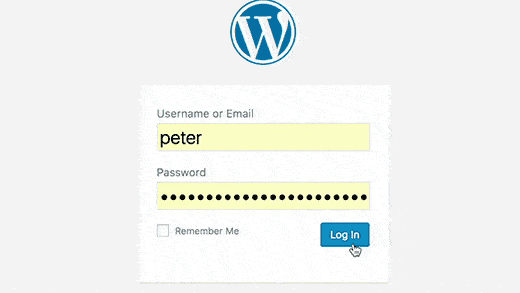
Estás por entrar a tu panel de control de WordPress, ingresas tus datos correctamente, pero eres redirigido a la página de inicio de sesión.
Esta frustración es muy común y a veces ni siquiera está directamente relacionada con WordPress.
Lo primero que debes hacer en este caso es borrar las cookies y el caché de tu navegador. WordPress, como otras plataformas de blogs, utiliza cookies para administrar su contenido y autenticar las sesiones de login, pero pueden producirse errores al generar estos archivos.
Si surgió el problema justo después de instalar un complemento, puedes acceder a la base de datos de tu sitio web utilizando un cliente FTP y desinstalar el plugin manualmente.
Si la redirección aún persiste, probablemente se deba a que el archivo .htaccess está dañado. En este caso, las pautas son las mismas que en el ítem 2.
19. Error de fuente RSS
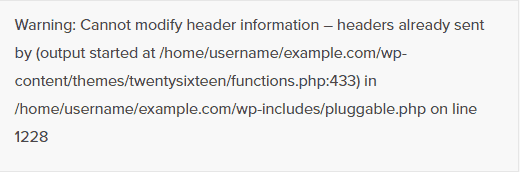
El RSS Feed es uno de los medios más tradicionales para distribuir contenido en Internet. Con él, los usuarios pueden recibir publicaciones de un blog en una interfaz de navegador, pero su uso más frecuente es en la automatización de Marketing.
Si tu blog utiliza herramientas de activación de e-mail integradas con RSS, probablemente el primer mal funcionamiento identificado fue la interrupción del envío de mensajes.
La confirmación del problema se encuentra en los mensajes de error que se muestran en el feed de tu sitio.
Las fallas varían según el navegador utilizado, pero en general, la mayoría de los errores son causados por algún formato incorrecto.
Dado que el lenguaje XML utilizado en RSS Feeds es muy rígido, solo un espacio incorrecto o una línea perdida son motivos suficientes para que el recurso deje de funcionar.
Los temas y complementos defectuosos, así como los cambios manuales en el sitio web, también pueden causar el error.
Sin embargo, afortunadamente, hay un complemento para realizar este tipo de reparación automáticamente: Fix My Feed RSS Repair.
20. Error 503 - Servicio no disponible
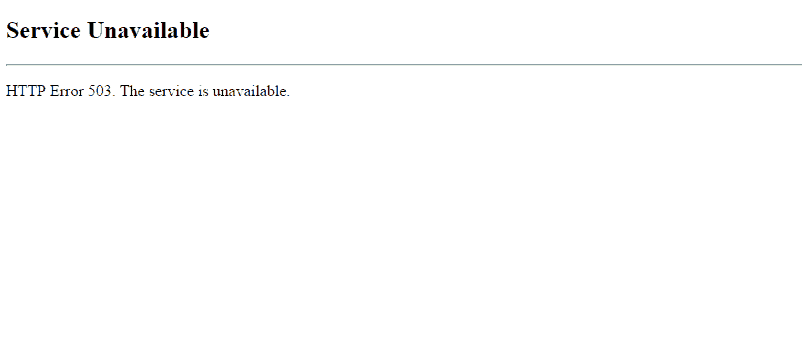
Este es otro error de WordPress que pone a prueba la paciencia del usuario.
Como el mensaje no aclara la razón del problema, las causas pueden ser diversas: temas y plugins con errores, servidores con recursos agotados, fallas del servidor, mal comportamiento de un script PHP e incluso ataques de hackers informáticos y software malicioso.
Los códigos que se refieren a esta falla son generalmente:
- Error 503;
- HTTP 503;
- Error HTTP 503;
- Error del servidor HTTP 503;
- 503 Servicio no Disponible;
- Http/1.1 Servicio no disponible.
El 503 es un error similar a la pantalla blanca de la muerte, ya que ambos obligan al usuario a convertirse en un verdadero buscador de fallas de WordPress. Los procedimientos enumerados en el primer tema también son válidos aquí, pero si el problema continúa, hay algunas otras hipótesis:
Plugin con bugs
Para averiguar si un plugin con defecto está causando el problema, la forma más sencilla de averiguarlo es deshabilitarlo y volverlo a habilitar.
A través de FTP, ve a la carpeta wp-content, ubicada en el directorio de WordPress, y cambia el nombre de la carpeta "plugins" a "plugins-old". Esto deshabilitará todos los complementos a la vez.
Luego, cambia el nombre de la carpeta "plugins-old" a "plugins" y vuelve a cargar tu sitio. Si el error 503 ya no está allí, ciertamente fue un plugin que causó el problema.
Para identificarlo, ve al Panel y activa sus plugins, uno por uno, siempre recargando el sitio en cada instalación.
Cuando aparezca el error, sabrás cuál fue que causó el problema. Finalmente, simplemente elimínalo directamente de la base de datos.
Problemas del servidor
Si el origen del error es una falla del servidor, en la mayoría de los casos, todo volverá a la normalidad en unos minutos.
Sin embargo, si el error persiste después de todas las posibilidades que te mostramos en este artículo, será necesario activar el soporte de tu servicio de hospedaje.
Incluso con todas las cualidades de la herramienta, algunos errores de WordPress son muy comunes, principalmente porque es una plataforma de código abierto.
A lo largo del texto, hemos seleccionado algunos de los casos más comunes y hemos indicado formas de resolverlos, pero de cualquier manera, dominar completamente la plataforma requiere una buena práctica o, simplemente, contratar un servicio especializado en el tema.
Entonces, ¿el texto te ayudó a entender y resolver tu problema en WordPress? ¿Te pareció interesante? Descarga ahora mismo nuestro ebook gratuito de WordPress para blogs corporativos y aprende más sobre esta fascinante plataforma.